Все про iOS 26

Apple представила iOS 26 – велике оновлення з абсолютно новим дизайном з матового скла, розумнішими можливостями та покращеннями звичних програм.
Apple TV — це цифровий медіа-пристрій, розроблений для відображення музики та відео. Він підключається до телевізора або будь-якого пристрою з великим екраном за допомогою кабелю HDMI.
З огляду на сучасний вплив індустрії розваг у життя людей сьогодні, Apple TV була розроблена Apple Inc, пропонуючи кращий спосіб внести гламур світу розваг у ваш дім.
Apple TV зі своїми унікальними якостями є кроком попереду в індустрії розваг. Він працює з попередньо встановленими програмними додатками в системі. Інші програми також можна завантажити безпосередньо з магазину додатків на пристрій.
Пристрій також дозволяє глядачам транслювати відео, музику та подкасти в прямому ефірі за допомогою телевізора з великим екраном. Він також використовує такі функції, як ігри та програми. Їх також можна завантажити з системного магазину програм для ОС.
Споживачі можуть брати напрокат або купувати фільми чи телешоу в магазині iTunes або транслювати безпосередньо з Amazon, Netflix, Disney+, Sling TV, YouTube та багатьох інших каналів, які можна знайти на каналах tvOS App Store. Apple Inc нещодавно випустила свій телевізор 5-го покоління 22 вересня 2017 року. Його функції включають 64 ГБ вбудованої пам’яті, центральний процесор Apple AIOX Fusion, 3 ГБ оперативної пам’яті та багато іншого.

Однак, як і очікувалося на пристрої, який працює з системним програмним забезпеченням, таким як планшети, смартфони або навіть комп’ютери, технічні проблеми обов’язково виникнуть. Для цього також може знадобитися усунення несправностей системи в цілому або перезапуск її. Оскільки Apple TV є системним програмним пристроєм, це не виключено.
У системі можуть виникнути технічні несправності, які можуть вимагати перезавантаження пристрою в певний момент. Це може створити проблему для споживачів, які не володіють технічною підкованістю.
Є різні способи ефективно перезавантажити Apple TV. Важливо також знати, що несправності системи можна вирішити за допомогою простого скидання пристрою. Це може зробити будь-хто. Спочатку давайте поговоримо про важливість час від часу перезавантажувати Apple TV.
Тому, коли ви виявите, що ваш Apple TV має низьку загальну продуктивність, що ускладнює роботу з ним, і ви безрезультатно спробували інші методи, рекомендованим рішенням для нього є перезапуск системи.
Крім того, оскільки на пристрої немає кнопки живлення, перезавантажити його можна різними способами. Тут ми обговоримо кілька методів, які ви можете спробувати.
Примусове перезавантаження програмного пристрою, такого як смартфони або планшети, передбачає використання кнопок на пульті дистанційного керування для перезавантаження системи. Для Apple TV примусове перезавантаження передбачає натискання деяких кнопок на пульті та утримання на деякий час.
Натисніть і утримуйте кнопки «Додому» та «Меню» на пульті дистанційного керування (на кнопці «Додому» зображено екран монітора). Білий індикатор стану на блоку Apple TV почне блимати після утримування кнопок «Меню» та «Додому» протягом приблизно 10–11 секунд. Коли ви помітите ці білі спалахи, відпустіть кнопки, і телевізор негайно перезапуститься.


Кабель Apple TV box можна легко від’єднати від розетки, якщо система не працює. Після відключення зачекайте приблизно 4-5 секунд, перш ніж знову підключати систему до джерела живлення. Apple TV автоматично перезапуститься та буде готовий до перегляду.
Пам’ятайте, що ніколи не від’єднуйте Apple TV від джерела живлення під час оновлення програмного забезпечення.
На Apple TV передбачено перезавантаження системи через налаштування. Відкрийте налаштування на Apple TV, виберіть піктограму системи, а потім виберіть перезавантаження. Система автоматично скинеться і знову буде готова до перегляду.
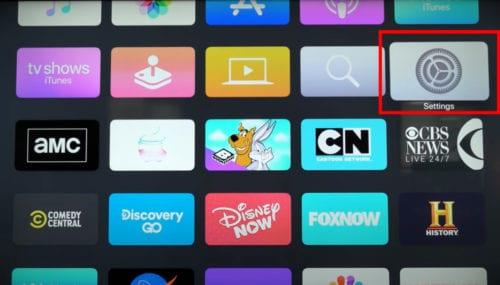
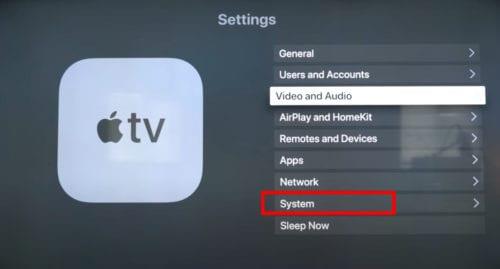
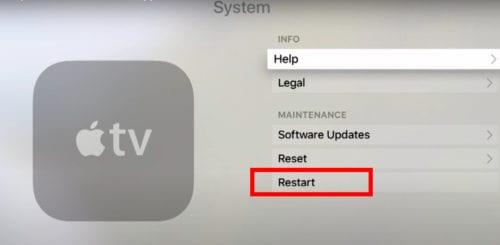
Було доведено, що ці методи захищають і перезавантажують ваш Apple TV, коли він не відповідає. Насолоджуйтесь враженнями та щасливим переглядом.
Apple представила iOS 26 – велике оновлення з абсолютно новим дизайном з матового скла, розумнішими можливостями та покращеннями звичних програм.
Студентам потрібен певний тип ноутбука для навчання. Він має бути не лише достатньо потужним для успішного навчання за обраною спеціальністю, але й компактним і легким, щоб носити його з собою цілий день.
У цій статті ми розповімо вам, як відновити доступ до жорсткого диска, якщо він вийшов з ладу. Давайте продовжимо!
На перший погляд, AirPods виглядають як будь-які інші справжні бездротові навушники. Але все змінилося, коли було виявлено кілька маловідомих функцій.
Додавання принтера до Windows 10 просте, хоча процес для дротових пристроїв відрізнятиметься від процесу для бездротових пристроїв.
Як відомо, оперативна пам'ять є дуже важливою апаратною частиною комп'ютера, яка виконує функцію пам'яті для обробки даних і є фактором, що визначає швидкість роботи ноутбука або ПК. У статті нижче WebTech360 ознайомить вас із деякими способами перевірки помилок оперативної пам'яті за допомогою програмного забезпечення у Windows.
Дізнайтеся, як виправити проблему підключення AirPods до Zoom на Mac за допомогою простих рішення.
У сучасну цифрову епоху, коли дані є цінним активом, клонування жорсткого диска в Windows може бути вирішальним процесом для багатьох. Цей вичерпний посібник
Ви стикаєтеся з повідомленням про помилку під час завантаження комп’ютера, у якому йдеться про те, що драйвер WUDFRd не вдалося завантажити на ваш комп’ютер?
Ви відчуваєте код помилки NVIDIA GeForce 0x0003 на робочому столі? Якщо так, прочитайте блог, щоб дізнатися, як швидко та легко виправити цю помилку.








